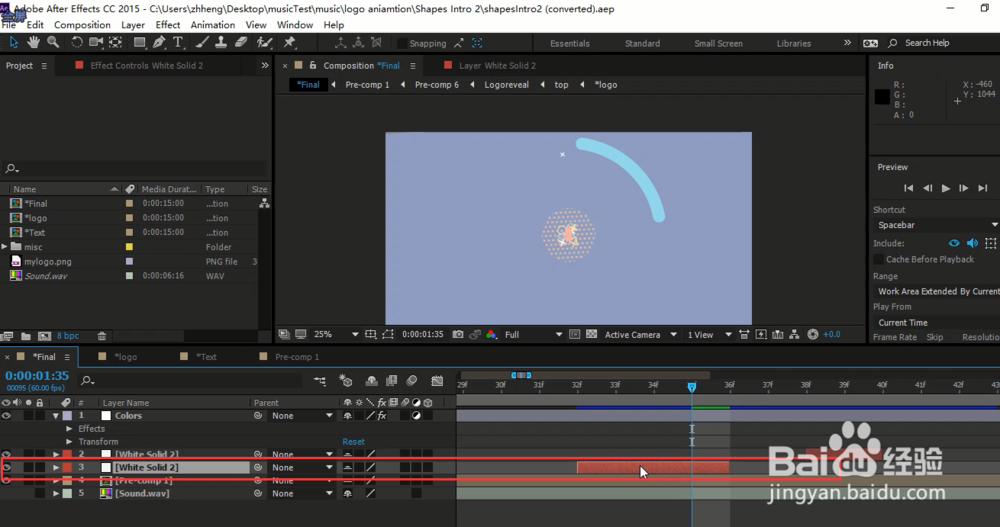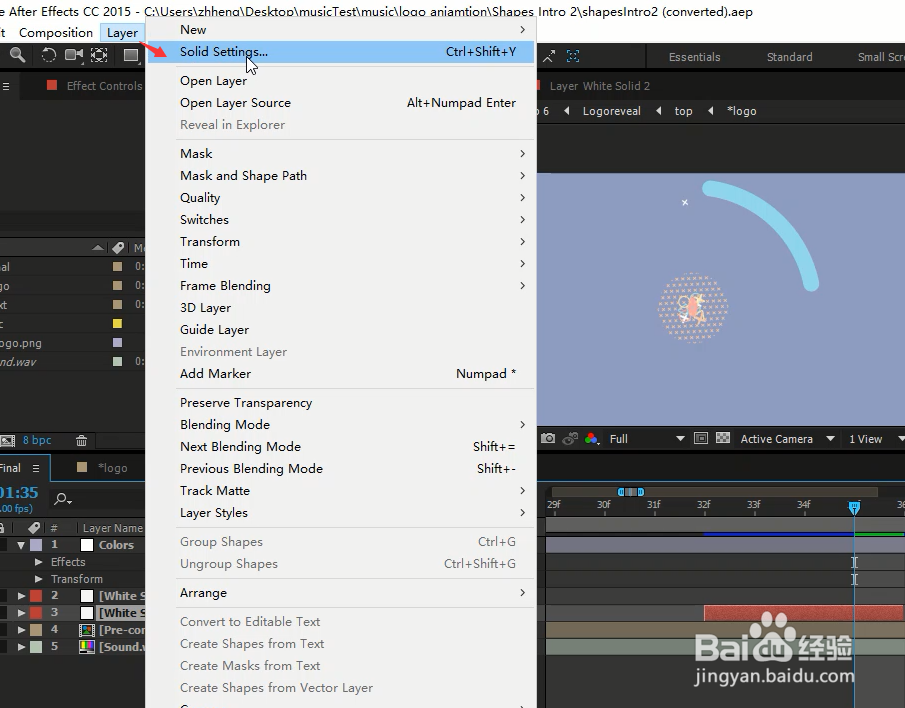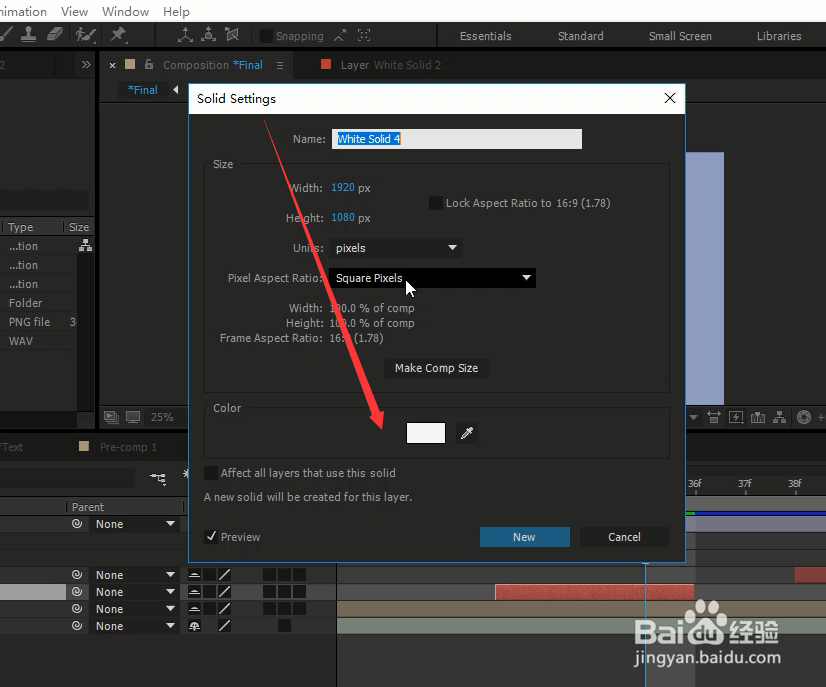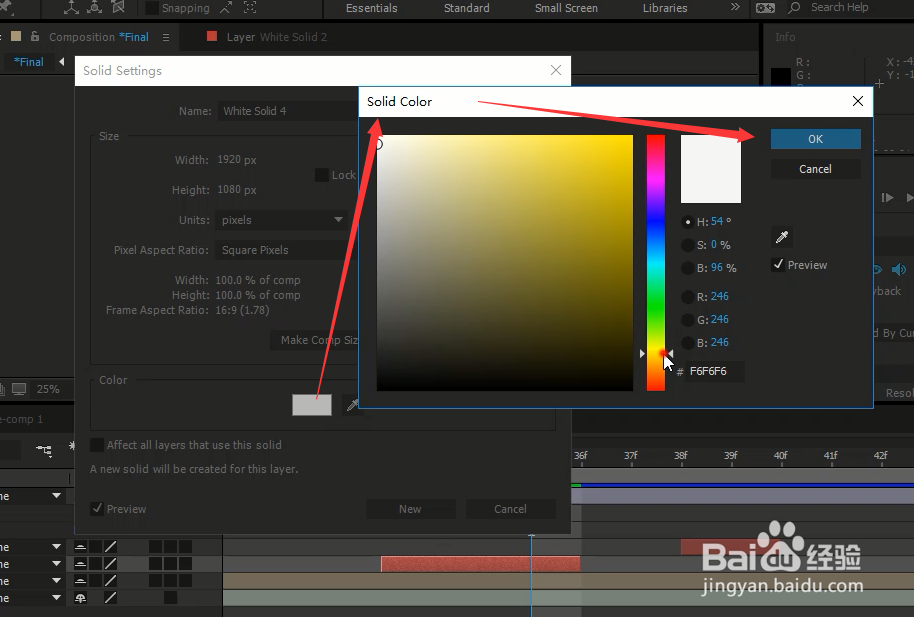After Effects如何快速修改固态层Solid颜色
1、1. 打开您的AE软件
2、2. 打开最近项目或者创建新的工程项目
3、3. 选中项目中的【固态层】solid,如图所示
4、4. 步骤3后,点击菜单栏【Layer】->【Solid Settings...】
5、5. 在弹出的【Solid Settings】窗口中,点击【Color】
6、6. 在弹出的【Solid Color】窗口中,使用鼠标选择颜色后,点击【OK】即可。
7、如果您觉得有用,记得在下方点击投票、点衙吧拊路赞、关注、留言,小编会定期奉上更多的惊喜哦,您的支持才是小编继续努力的动力,么么哒。
声明:本网站引用、摘录或转载内容仅供网站访问者交流或参考,不代表本站立场,如存在版权或非法内容,请联系站长删除,联系邮箱:site.kefu@qq.com。
阅读量:63
阅读量:86
阅读量:38
阅读量:58
阅读量:55